「インスタって結局、何から始めたら良いのかわからない…」
「1000フォロワーまでどうやって伸ばしたらいいの…?」
こんなお悩みを本当によく聞きます。
インスタは誰もが無料で始められる一方で、
独学でなんとなく運用して上手くいくほど甘くないです。
でもだからこそ、今回、
「アカウントを正しく伸ばす方法」をお伝えするので、
最短で1000フォロワーまで伸ばしてください。
インスタでフォロワーを増やすのに、
大きく分けて3つのフェーズがあります。
「0人→1,000人」
勝てるコンセプトを探すフェーズ
「1,000人→3,000人」
伸びる投稿を探すフェーズ
「3,000人→1万人」
フォロワーに注力するフェーズ
今回は、最初の『0人→1,000人』のフェーズについて解説していきます。
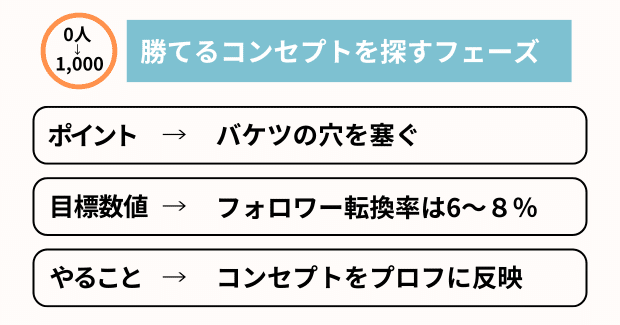
ポイント:まずはバケツの穴を塞ぐ
まずは一番最初のアカウントの立ち上げフェーズ。
ここが正直一番重要であり、
かつ独学だと一番難易度の高い部分になると思います。
今後アカウントを伸ばしていく上では避けては通れない、
コンセプトとプロフィールを作り込んでいくフェーズです。
アカウントを始めた初期は、
「早く投稿をバズらせたい!」
「バズらせてやろう!」と
意気込む方が多く、
その気持ちは痛いほど理解できます。
しかし本当に一番大事なことは、
今後何度も訪れるバズ投稿の際に、
ちゃんと投稿だけでなく
フォロワーになってもらえる
土台を整えることです。
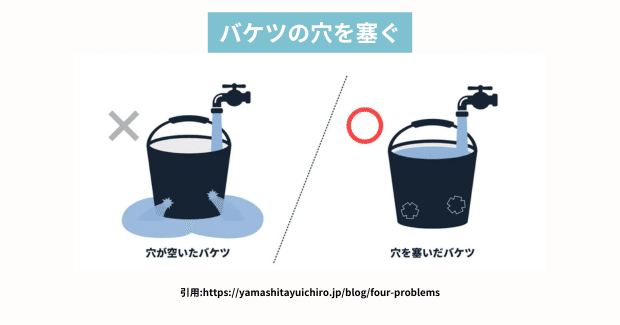
Webマーケティングの世界でよく例えられる
「バケツの穴を塞ぐ」という話があります。
これは何かというと、
「バケツに穴が空いている状態で
いくら水を注いでも、
いつまで経ってもバケツに水はたまらない、、」
という例え話です。
Instagramもこのバケツと全く同じです。
どれだけバズる投稿が作れても、
ユーザーがこのアカウントをフォローしたいと思えるような
“コンセプト”と”プロフィール”が作れていなければ、
穴の空いたバケツ状態のため
”フォロワーは増えていきません”。
例えば、単純計算で
・100人見て10人がフォローしてくれるアカウント
・100人が見て1人しかフォローしてくれないアカウント
だと当然、フォロワーが増えるスピードは10倍の差がつきます。
たった1回だと10倍の差で小さく感じますが、
これを1年間積み重ねてアカウントを運用したとき、
換算すると計り知れない差が生まれることになります。
目標数値:フォロワー転換率6〜8%
そのためまずは目指すべき数字として、
1週間の合計値で「フォロワー転換率6〜8%」を目指しましょう。
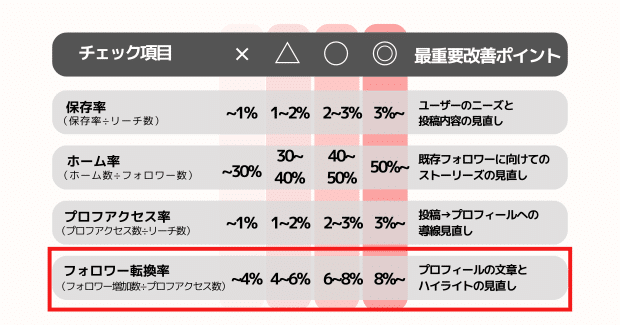
フォロワー転換率=フォロワー増加数÷プロフィールアクセス数
(プロフィールに訪れた人のうち、
どのくらいの人がフォローしてくれたのかの割合を表す)
やるべきこと:コンセプトをプロフィールに反映
そのフォロワー転換率を達成するためにやるべきことは
しっかりとアカウントのコンセプトを定めることです。
コンセプトに関しては深く話すとかなり難しくなってしまうので
「絶対にアカウントを設計する上で押さえて欲しいこと」
だけに絞ってお伝えします。

それがこの2つ、
アカウントの「便益性」と「独自性」を
明確に言葉にすることです。
便益性とは「アカウントをフォローする理由」
独自性とは「他のアカウントではダメな理由」
この2つの理由が、自分のターゲットに対して明確になっていれば、
最低限コンセプトを考えることができていると捉えて大丈夫です。
あとは、自分が考えたこの「2つの理由」があっていたかどうかは
インサイト分析をして、数値として確かめてみましょう。
もし、自分の考える「便益性」と「独自性」が、
ターゲットユーザーに刺さらなかった場合、
目標数値の「フォロワー転換率」はきっと4%を下回っている
ことが考えられるでしょう。
その仮説検証をするためにも
「コンセプト」が定まったあとは、
それをプロフィール文章に落とし込む
ということは必ずしましょう。
正直伸びてないアカウントの9割は、
このコンセプト設計ができていません。
それぐらい重要ですし、
逆に言えばそれぐらい多くの人がなんとなくで
アカウントのプロフィールを作っています。
だからこそ、ちゃんと作り込んだ時には圧倒的な差を持って、
フォロワーを伸ばすことができます。
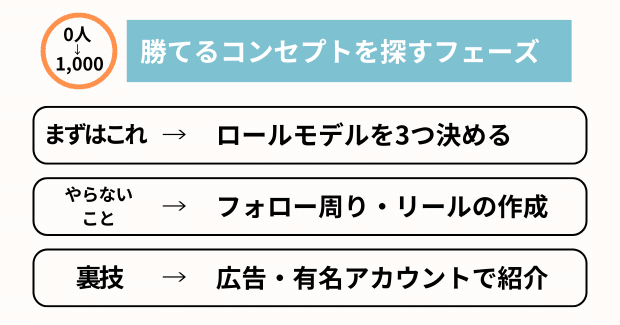
まずはここから:ロールモデルを3つ決める
とはいえこのコンセプトの設計とプロフィールへの反映は難しすぎます…汗これを一人で完成させるのはとてもハードルが高いです。
なのでまずは、伸びてるアカウントをリストアップする
ことから始めていきましょう。
お手本となるような、
まずはロールモデルとなるアカウントを3つ探しましょう。
ここで参考にするべきは
昔から運用していて先行者利益を得ている
古参アカウントではなく、
最近伸びている新規アカウントです。
探す際の基準としてはこんな感じ。
・100投稿以下で1万フォロワー
・200投稿以下で3万フォロワー
・300投稿以下で5万フォロワー
+
・伸びてる投稿のいいね数が1,000を超えている
(オーガニックでバズっている1つのわかりやすい目安です。)
この条件に当てはまるものを探していくと、
あまり参考アカウント選びで失敗することはないと思います。
アカウントを見つけた後は、
そのアカウントのコンセプトやプロフィール文章の
「秀逸なポイント」を洗い出し、
「自分のアカウントにどう転用できるのか?」
を考えてみましょう。
0からコンセプトを考えるよりも、
かなり失敗しにくいはずですし、時間も短縮できるはずです。
やらないこと:フォロー周り・リールの作成
フォロー周りに関しては、
いろんな憶測が飛び交っているとは思いますが、
流されることなく踏みとどまりましょう。
もちろん、自分のターゲットユーザーだけに
アプローチできているのであれば
完全にダメとは言いづらいですが、
多くの場合は相互フォローのようなアカウントばかりが
集まってしまいます。
もしそうなってしまうと、
もちろんアカウントのエンゲージメント率は低く、
Instagramから低い評価を受けるアカウント
になってしまいます汗
そうなってしまうと、
なかなかその後アカウントを伸ばすことが
難しくなってしまいます。
また、リールに関しては
意外だった方が多いのではないでしょうか?
ここに関しては、
レシピや掃除グッズの紹介などのような
「リールだけで伸ばせるジャンルではない」
前提で話を進めます。
その場合は、仮にリールがうまく伸びたとしても、ユーザーがフォローするかどうかを決めるのは
結局フィード投稿であるケースがまだ多いです。
であれば、
立ち上げ時期の忙しいタイミングでは、
思い切ってリールをせずに、
コンセプト設計とフィード投稿の作成に集中した方がいいです。
もちろん試験的に
リールを試すのは全く問題ではありませんが、
あくまでもフィード投稿の方が
優先順位が高いケースの方が多いのです。
中途半端が1番最悪です。
このフェーズで達成すべき1番の目標数値は
「フォロワー転換率」です。
目標を見失わないようにやっていきましょう。
短縮する裏技:広告・有名アカウントで紹介
それでもどうにか、
フォロワー1,000以下のフェーズを
いち早く抜け出したい方、
それであれば月に数万円の広告出稿で、
フィードの通常投稿を回しましょう。
通常投稿をそのまま回すのであれば、
ターゲット以外のフォロワーが集まり、
エンゲージメント率が下がるリスクは
極力下げることができます。
これは予算をかけてでも
ショートカットしたい企業さんが取れる選択肢です。
ただとはいえ個人の方は、
広告費を回すのも正直現実的ではない……..
そんなケースも多いと思います。
そんな方におすすめしたいのが,
「有名アカウントに紹介してもらう」
ということです。
例えば、
具体的にそのジャンルの
「おすすめ神アカウント紹介」の投稿を
つけてタグ付けして投稿しましょう。
投稿する前に
相手にDMで紹介させてもらっている旨と、
できればストーリーズで取り上げて欲しいということを
裏側でDMで伝えましょう!
そうすれば、紹介されるインフルエンサーからしても、
第3者から紹介してもらえて自分の実績になりますし、
何よりも嬉しいので意外と快くOKしてくれる場合が多いです。
始めたばかりでバズることもできない、
お金が使えない、そんな方でも今すぐ始めれる裏技です。
実際最近は多くのアカウントが取り組んでいたりします。
実際に最初のフォロワー1,000人は、
まだまだアルゴリズム上アカウントの評価も
溜まっていないのでバズりにくく、
最もメンタル的にもきつい期間。
しっかりとフォロワー転換率の目標数値を達成した後は、
うまくこういった裏技も使いながら、突破しましょう!


